Otthoni hálózat Wi-Fi gyökérzet létrehozásán és beállításán keresztül

- 1211
- 118
- Balázs Kornél Gergő
Bevezetés
A Wi-Fi gyorsan betör az életünkbe. A vezeték nélküli kommunikációs modul laptopokkal, tablettákkal, okostelefonokkal és még az a technikával van felszerelve, amelyet nyilvánvalóan nem erre terveztek: hűtőszekrények, porszívók, vasalók, mosógépek, kályhák, légkondicionálók. Hagyja, hogy ne legyen ilyen bősége az intelligens technológiának, de ha otthon több számítógép van, akkor felmerülhet a kérdés, hogyan lehet otthoni hálózatot létrehozni.

Az otthoni hálózat könnyen cserélheti az adatokat az eszközök között
Korábban ehhez ehhez méter vezetékeket kellene fektetnem, összezavarodnom, megbotlik. Most, amikor sok embernek otthon van Wi-Fi roterje, akkor nagyon gyorsan megszervezheti és beállíthatja a helyi hálózatot. Tegye jobban ezt a folyamatot.
Miért szükséges
Ha több PC -vel dolgozik, néha fájlokat kell átvinnie közöttük, nyomtasson egy dokumentumot egy távoli nyomtatóra, nézzen meg videókat vagy hallgasson zenét egy másik eszközről. Annak érdekében, hogy ne menjen el a ház körül egy flash meghajtóval, ajánlott egy helyi hálózat telepítése egy útválasztón keresztül.

Roter beállítása
Ha már otthon vezeték nélküli kapcsolatot használ, akkor kihagyhatja ezt az elemet. Ha továbbra is beállít egy útválasztót, írja be a paramétereket egy böngészővel (192.168.0.1, 192.168.1.1), adja hozzá a felhasználónevet és a jelszót (kezdetben a legtöbb esetben admin/admin, admin/pass).
A „Vezeték nélküli hálózat” lapon módosítsa a kapcsolat nevét, jelszavát, valamint a titkosítási protokollt. Javasoljuk, hogy válassza ki a WPA2-PSK-t, ez a legbiztonságosabb. Savage a telepítéseket, indítsa újra az útválasztót.
A hálózat típusának módosítása
A Windows 7 bemutatja a "Home", "Enterprise Network" és "Public" hálózati típusait, valamint a Windows 8, 8 -ban.1, 10 - "Privát" és "Vendég vagy nyilvánosság". A hazai csoport csak a "otthon" vagy "privát" típusával hozható létre. A kezdeti kapcsolattal az operációs rendszer észlelési kérelmet nyújt be, egyetért vele.
- A próbaverzióban a jobb gombbal kattintson a Connection ikonra - a Network Control Centerre és a Total Accessre.
- Az "Aktív hálózatok megtekintése" sorban vegye figyelembe a kapcsolat nevét és típusát.
- A szükséges típus konfigurálásához:
- Windows 7
- Kattintson az Internet ikonra - "Házi hálózat".
- Windows 8, 8.1
- Nyissa meg az Side menüt a Win+I megnyomásával, vagy ha az egér kurzort a képernyő jobb szélére engedi.
- A számítógépes paraméterek megváltoztatása - Hálózat - kapcsolat - kapcsolat neve.
- Aktiválja a "Eszközök és tartalmak keresését".
- Windows 10
- Start - Paraméterek - Hálózat és internet - Ethernet (WI -FI - A kapcsolat neve).
- Amikor kábelen keresztül kommunikál, kattintson a kapcsolat nevére, és aktiválja a csúszkát, hogy "tegye ezt a számítógépet az észleléshez".
- Amikor a kapcsolati listán a Wi-Fi-n keresztül kommunikál, kattintson a "További paraméterek" elemre, és készítsen egy számítógépet az észleléshez.
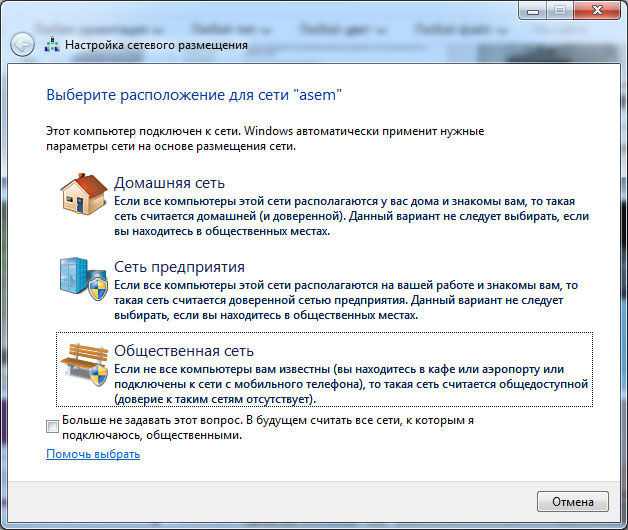
Mostantól a helyi csoport konfigurálása egy otthoni útválasztón keresztül.
A PC név megváltoztatása
Ez a tétel nem kötelező, de jobb, ha kicseréli a PC-nevet, mivel automatikusan hozzárendelhető levél-digitális kód formájában, akkor nehéz lesz navigálni a nevekben. A laptop nevének konfigurálásához végezzen ilyen tevékenységeket:
- Kattintson az asztalon lévő "My Compyn" ikonra az asztalon a jobb egérgombbal (Windows 7), vagy futtassa a vezetőt - a számítógépemet (a Windows 8-10 -en).
- Rendszertulajdonságok - További rendszerparaméterek - Számítógép neve - Változás.
- Gyere fel egy kényelmes nevet - ok - jelentkezzen, majd tegye újra a Windows újraindítását.
- Ismételje meg az eljárást az egyes eszközökön.
- Otthoni csoport létrehozása
- Menj a hálózati vezérlő központba.
- A "Home Group" sorban válassza ki a "Készkészítést a létrehozáshoz".
- Hozzon létre egy otthoni csoportot - Következő - Válasszon fájlokat és eszközöket az általános hozzáféréshez - majd.
- Írja le a jelszót, és kattintson a "Kész" gombra.

Az útválasztón keresztüli hozzáférés lehetősége készen áll a csoportra. Csatlakozhat más eszközöket.
Otthoni csoportos kapcsolat
Annak érdekében, hogy más eszközöket hozzáadjon az újonnan létrehozott csoporthoz a Wi -FI -n keresztül, a bal alsó sarokban lévő hálózati vezérlő központban csatlakoztatott PC -n kattintson a Home Group - Csatlakozásra. Írja be a jelszót, jelezze a teljes hozzáférési mappákat. Indítsa újra az összes csatlakoztatott eszközt.
Annak biztosítása érdekében, hogy az otthoni laptopok közötti kommunikáció működjön, lépjen a karmesterre, az összes rendelkezésre álló eszközt a Hálózat lapon mutatjuk be. Ha van egy nyomtató háza, akkor akár bármilyen csatlakoztatott eszközről is kinyomtathat dokumentumokat.
Általános hozzáférés létrehozása a mappához
Kezdetben az útválasztón keresztüli közös hozzáférést több mappához adták. De szinte bármelyiket könnyen kibővítheti. Ehhez kattintson a jobb gombra a kívánt mappában - Tulajdonságok - Access - Share, majd megjelenik a vezetőben.
Ezen felül, ha nincs szüksége otthoni hálózati nyomtatásra, a csoport egyáltalán nem lehet létrehozni. Csak adjon egy karmestet az egyes laptopokon, a teljes hozzáféréssel a szükséges mappákhoz.
Bejárat más eszközökről
Bármely Androidon vagy iOS -on bármely eszközről eljuthat az otthoni hálózatba. Elég ahhoz, hogy a Remote Access funkcióval rendelkező fájlkezelőt használja. Szkennelje be a rendelkezésre álló eszközöket, csatlakoztasson, hogy megismerje magát a közös mappákkal.
Következtetés
Most már tudja, mire van szüksége, hogyan lehetne kibővíteni és konfigurálni a helyi hálózatot otthon egy útválasztóval. Ez teljesen egyszerű, de nagyon sok kényelmi szolgáltatás. A fájlokat közvetlenül a Wi-Fi-n keresztül cserélheti, segédeszközök használata nélkül, valamint a dokumentumok nyomtatása távoli nyomtató segítségével.
Figyelembe veszünk azt is, hogy időről időre különféle hibák fordulhatnak elő. Próbálja ki a vírus vírusának leállítását a Windows tűzfallal, és ismételje meg újra.
És otthon használ egy helyi csoportot egy útválasztón keresztül? Segített -e a vezetésünk?? Örülünk, hogy észrevételeket kapunk tőled.

